如何利用Win11存储清理建议优化电脑性能?详解步骤和技巧
平板电脑清理缓存的步骤 #生活技巧# #数码产品使用技巧# #平板电脑优化技巧#
简介:
随着Win11的普及,我们发现其内置的存储清理工具为优化电脑性能提供了一系列智能建议。对于科技爱好者以及不熟悉电脑操作的小白用户而言,如何充分利用这些资源提高电脑效率成为关注的焦点。本文将详细介绍如何使用Win11提供的存储清理建议来优化您的电脑性能,帮助您轻松管理设备存储,让系统运行如飞。

工具原料:
系统版本:Windows 11 22H2
品牌型号:Dell XPS 13, HP Spectre x360, Lenovo Yoga 9i等2022年后发布的机型
软件版本:Windows 11自带存储清理工具
一、充分了解Win11存储清理功能
1、什么是Win11存储清理?
存储清理是Win11系统的一项重要功能,其作用类似于一个智能管家,通过清理临时文件、回收站、下载文件夹等方式释放更多的存储空间。这一工具不仅有助于提高系统响应速度,而且能够延长设备的寿命。尤其在存储空间日益重要的今天,确保电脑有充足的可用空间已成为提高性能的关键。
2、Win11存储清理的历史背景
存储清理的概念最早起源于磁盘清理,随着操作系统的发展,微软在Win10上首次引入了存储感知功能,并在Win11中进一步增强和简化了这一工具的使用体验。这一功能也为不熟悉计算机管理的用户带来了极大的便利。
二、使用Win11存储清理建议的具体步骤
1、打开存储设置
在Win11中,点击“开始”按钮,然后选择“设置”图标。在“设置”菜单中,选择“系统”,接着点击“存储”选项。在这里,您可以看到硬盘使用情况的详细信息。
2、启用存储感知
微软在Win11中集成了存储感知功能,您可以通过打开“存储感知”来让系统自动执行定期清理操作,帮助释放存储空间。具体操作是进入“系统”->“存储”->“存储感知”并启用此功能。在弹出的配置选项中,您可以设置自动清理的频率。
3、查看清理建议
在存储页面,您还会看到“清理建议”选项。点击此选项后,Win11会为您提供存储清理的具体建议和待清理的文件列表。您可以查看大文件、未使用的应用程序、以及系统不再需要的文件和临时文件。
4、执行清理操作
根据系统给出的建议,勾选需要删除的文件和应用程序,然后点击“删除”按钮。需要注意的是,在删除文件前,建议用户仔细查看,防止误删重要文件。
三、优化电脑性能的应用场景
1、个人用户
对于普通个人用户,存储清理可以显著提高日常的电脑响应速度。例如,在大型软件或游戏运行卡顿的时候,通过存储清理释放空间,可以有效提升运行性能。
2、专业用户
对于需要处理大量数据的专业用户,如图形设计师或视频编辑师,存储清理可以帮助释放出大量宝贵的存储空间,以便腾出空间存储大型文件,提高文件的读取效率。
内容延伸:
1、其他存储优化工具的推荐
除了Win11自带的存储清理工具,用户还可以考虑第三方工具,例如CCleaner、Glary Utilities等。这些工具通常提供更多个性化设置和深度清理功能,但在使用时要谨慎选择和设置,以免造成不必要的系统问题。
2、硬盘升级或扩大存储空间的方法
如果您的电脑硬盘容量较小,可以考虑通过升级硬盘、增添外置存储设备等方式来扩展存储空间。这在应对越来越多的数据存储需求时显得尤为重要。
总结:
通过本篇文章,我们详细探讨了如何利用Win11存储清理工具来优化电脑性能。无论是自动的存储感知还是人工选择的清理建议,微软都提供了大量的便利功能来提升用户体验。无论您是科技爱好者还是初次接触电脑的小白,掌握这些技巧都能显著提高设备的运行速度和使用寿命。在数字化时代,储存管理是每位用户都应关注的重要课题。
 小白系统
小白系统
小白帮助
如果该页面中上述提供的方法无法解决问题,您可以通过使用微信扫描左侧二维码加群让客服免费帮助你解决。

长按或点击右侧按钮复制链接,去粘贴给好友吧~ 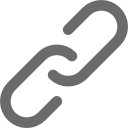
https://www.01xitong.com/win11jiaocheng/105445.html
取消
复制成功
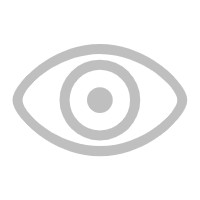 4种方法教你安装win11系统 1000 2022/10/25
4种方法教你安装win11系统 1000 2022/10/25 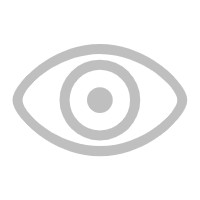 win11系统怎么看配置-查看win11详细配置的方法介绍 1000 2022/10/21
win11系统怎么看配置-查看win11详细配置的方法介绍 1000 2022/10/21 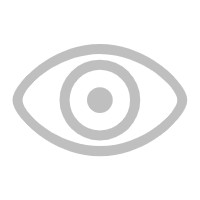 win11怎么把软件自动装到d盘 1000 2022/10/21
win11怎么把软件自动装到d盘 1000 2022/10/21 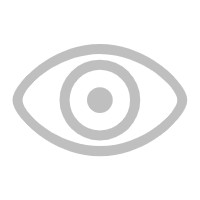 win11怎么变成win7桌面教程 1000 2022/10/16
win11怎么变成win7桌面教程 1000 2022/10/16 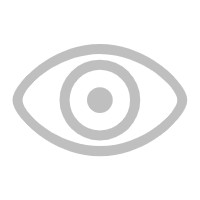 win10升级win11系统的方法 1000 2022/08/30
win10升级win11系统的方法 1000 2022/08/30 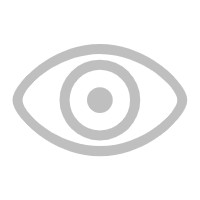 小白一键重装系统软件重装win11图解 1000 2022/07/20
小白一键重装系统软件重装win11图解 1000 2022/07/20 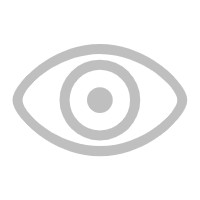 最新win11专业版永久激活密钥 1000 2022/07/01
最新win11专业版永久激活密钥 1000 2022/07/01 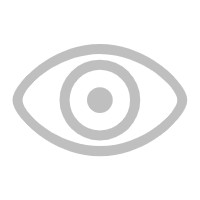 win11死机绿屏怎么解决 1000 2022/06/30
win11死机绿屏怎么解决 1000 2022/06/30 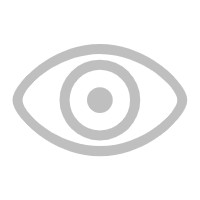 windows10升级到win11系统怎么操作 1000 2022/05/14
windows10升级到win11系统怎么操作 1000 2022/05/14 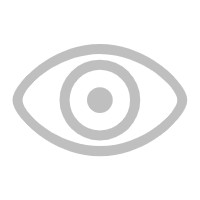 小白三步版Win11系统安装教程 0 2022/01/04
小白三步版Win11系统安装教程 0 2022/01/04网址:如何利用Win11存储清理建议优化电脑性能?详解步骤和技巧 https://www.yuejiaxmz.com/news/view/671773
相关内容
电脑剪映如何高效清理储存空间,详细步骤解析全面清理:教你高效清空电脑缓存与临时文件的详细步骤
win11专用网络怎么设置?网络优化小技巧
Win11系统如何优化网络速度——全方位攻略
电脑技巧:分享几个Win11使用小技巧,值得收藏!
C盘磁盘清理全攻略:释放存储空间,优化电脑性能
Win11设置日历技巧:手把手教你快速管理日程
华为电脑性能优化指南:提升工作效率的实用技巧
Win11升级与PS2019优化:专业知识分享
关闭win11蓝牙节电功能?如何禁用蓝牙节电?

